
Календарь отчетности в «1С:Бухгалтерии 8»
Начиная с версии 3.0.149 в «1С:Бухгалтерии 8» в качестве дополнительной возможности наглядного контроля наличия и состояния отчетности реализован новый инструмент – Календарь отчетности. Этот инструмент доступен из разделов:
- Отчеты – 1С-Отчетность – Календарь отчетности;
- Руководителю – Анализ – Монитор налогов и отчетности – Календарь отчетности.
Календарь отчетности формируется в заданном периоде сразу по всем отчетам организаций и ИП, учет по которым ведется в информационной базе. Если в информационной базе ведется учет по одной организации (ИП), то Календарь отчетности представляет собой таблицу, в которой наверху по горизонтали располагается временная ось, а слева по вертикали – список всех отчетов компании, включая уведомления об исчисленных суммах налогов, в том числе единое уведомление (рис. 1).
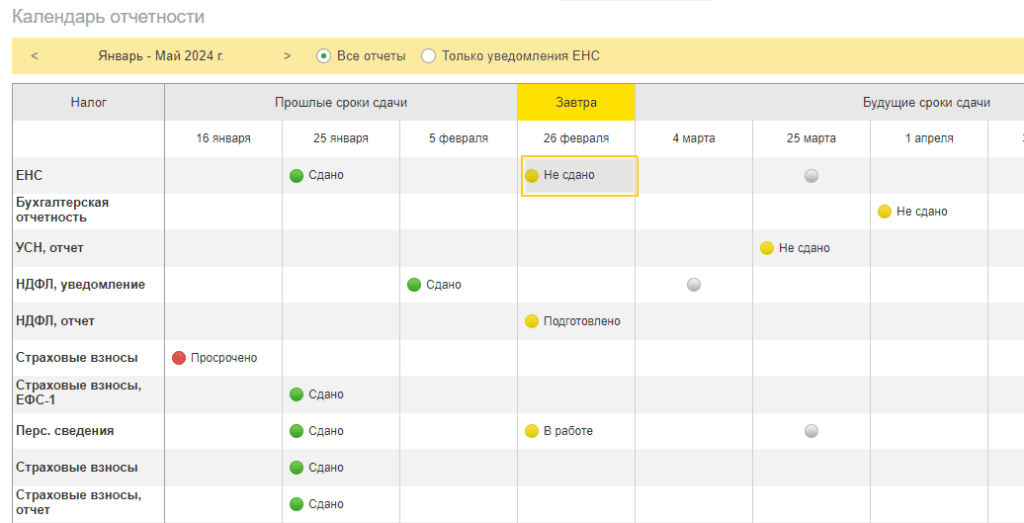
Рис. 1. Календарь отчетности при ведении учета по одной организации
До недавнего времени в Календаре можно было выводить данные либо по всем отчетам, либо только по уведомлениям, установив соответствующий переключатель в панели быстрых отборов. В ячейках табличной части календаря по указанным отчетам и срокам их представления выводятся статусы (состояния) отчетов. Индикаторы состояния отчетов отображаются в виде цветных кружков и поясняющего текста:
- зеленый кружок с текстом Сдано означает, что отчет представлен в положенный срок;
- красный кружок с текстом Просрочено означает, что срок представления отчета истек;
- желтый кружок с текстом В работе, Подготовлено или Не сдано указывает на состояние отчета и напоминает пользователю о том, что срок его представления наступает в ближайшем периоде;
- серый кружок без текста указывает на необходимость представления отчета в будущем периоде;
- если в какой-то ячейке таблицы изображение с текстом отсутствует, это означает, что для данного вида отчетности и по данному сроку отчет представлять не требуется.
Перейти к созданию отсутствующего (редактированию существующего) отчета можно напрямую из Календаря, кликнув мышью по ячейке с индикатором состояния. При этом открывается помощник по подготовке соответствующего отчета.
После успешной отправки отчета через сервис 1С-Отчетность, его статус в Календаре отчетности меняется автоматически. Можно вручную отмечать задачи как выполненные (например, когда отчеты сдаются в бумажном виде или с помощью сторонних сервисов).
Встроенный в программы 1С сервис 1С-Отчетность:
- позволяет отправлять регламентированную отчетность в контролирующие органы;
- обеспечивает получение документов в электронной форме от контролирующих органов;
- поддерживает автоматическое определение крайних сроков подтверждения приема и направления ответов на требования ФНС, напоминания об истекающих сроках, а также групповую отправку подтверждений приема.
В «1С:Бухгалтерии 8» есть похожий инструмент – список Задачи организации, который тоже показывает состояние отчетов компании. Статусы задач из Календаря отчетности соответствуют статусам, отраженным в списке Задачи организации.
Календарь отчетности не является заменой списка Задач организации, поскольку одни и те же данные в календаре и списке задач выводятся по-разному. Кроме того, Календарь отчетности не включает задачи по уплате налогов и периодических платежей контрагентам.
Инструмент Задачи организации представляет собой принципиально конечный список. В этом списке отображаются только те задачи, которые можно выполнять сейчас или в ближайшее время. Например, в списке задач, сформированном на начало месяца, будет отсутствовать задача по отправке в ИФНС уведомления по НДФЛ за вторую половину текущего месяца. Выполненные задачи из списка можно удалять (помещать в архив). Поддерживается возможность вручную отмечать задачи как выполненные (например, если отчеты сдаются не через сервис 1С-Отчетность). В процессе работы пользователь стремится сделать так, чтобы список задач был как можно короче, компактнее, а в идеале – пустым.
Календарь отчетности, наоборот, бесконечный. Его можно перемещать назад и вперед по временной оси, указывая в панели быстрых отборов любой период (пять любых последовательных месяцев). При этом выполненные задачи остаются в календаре и информируют пользователя, что отчеты прошлых периодов сформированы и своевременно представлены в контролирующие органы. Переместив календарь на несколько месяцев вперед, можно оценить объем предстоящей работы, чтобы бухгалтер мог, например, спланировать отпуск.
Если в одной информационной базе ведется учет по нескольким организациям (ИП), то Календарь отчетности формируется по всем компаниям сразу. В этом случае в форме Календаря наверху по горизонтали выводятся отчеты, наложенные на временную ось, а слева по вертикали – список всех организаций (ИП) информационной базы (рис. 2).

Рис. 2. Календарь отчетности при ведении учета по нескольким организациям
Если организаций и ИП в информационной базе много и их перечень не помещается на экран, то наверху рядом с наименованием отчетов выводятся сводные индикаторы в виде круговых диаграмм. Например, зеленый кружок означает, что данный отчет представлен в положенный срок по всем организациям. А зеленый кружок с красным фрагментом означает, что по какой-то из организаций данный отчет не сдан и срок его представления истек. Таким образом Календарь отчетности позволяет одним взглядом охватить весь ход отчетной кампании.
Абоненты облачного сервиса 1С:Фреш могут добавить в календарь данные по организациям (ИП) из разных приложений, к которым есть доступ. Для этого следует нажать на кнопку Мои приложения, которая выводится в крайнем правом углу панели быстрых отборов (рис. 3).
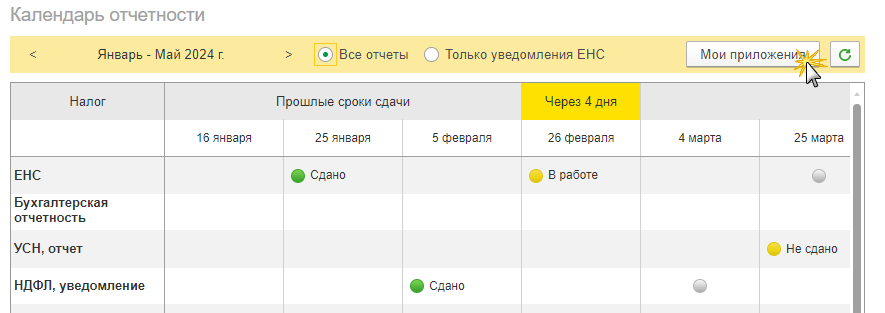
Рис. 3. Доступ к приложениям в сервиса 1С:Фреш
Для доступа к списку приложений необходимо указать пароль от сервиса. В открывшейся форме Мои приложения выводится перечень всех приложений, к которым у пользователя есть доступ. Организации (ИП), которые требуется включить в Календарь отчетности, следует пометить флагом.
По кнопке ОК в Календарь отчетности в списке организаций добавляются данные по компаниям из других приложений (поддерживается добавление приложений для программ «1С:Гаражи», «1С:Садовод», «1С:Бухгалтерия некоммерческой организации 8», включая версию КОРП, «1С:Бухгалтерия 8» версий базовая и КОРП). Таким способом можно управлять сдачей отчетности по разным организациям и ИП из разных приложений в одном рабочем месте. Эта возможность особенно востребована у бухгалтеров, работающих на аутсорсинге.
Подготовка ответов на требования ИФНС в Календаре отчетности
В ходе налогового контроля, а также при проведении различного рода проверок налоговый орган вправе запрашивать у налогоплательщика пояснения и документы (информацию) (ст.ст.88, 93, 93.1 НК РФ). При этом налогоплательщик, использующий ЭДО с налоговым органом, получает от него все документы (требования, уведомления, письма и др.) по телекоммуникационным каналам связи. Порядок такого обмена утвержден приказом ФНС России от 16.07.2020 №ЕД-7-2/448@.
Основными видами запросов ИФНС, на которые обычно требуется ответ, являются:
- требование о представлении пояснений – при выявлении ошибок в налоговой декларации (расчете), противоречий между сведениями, содержащимися в представленных документах, и др.;
- требование о представлении документов (информации) – при проведении налоговых проверок.
В течение 6 дней со дня отправки документов налоговым органом налогоплательщик обязан подтвердить получение документов. Датой получения требования посредством ЭДО считается дата принятия, указанная в квитанции о приеме. Если прием требований (уведомлений) не будет подтвержден в указанный срок, налоговый орган вправе приостановить операции по банковским счетам налогоплательщика (п.5.1 ст.23, пп.2 п.3 ст.76 НК РФ, п.10 приказа ФНС №ЕД-7-2/448@). C 5 февраля 2025 года указанные положения НК РФ утрачивают силу (Федеральный закон от 08.08.2024 №259-ФЗ). К моменту вступления в силу законодательных норм в программу будут внесены необходимые изменения.
Сроки отправки ответов на требования, а также штрафные санкции за непредставление (несвоевременное представление) ответа (информации) строго регламентированы НК РФ и зависят от видов требований, а также видов налоговых проверок, в ходе проведения которых запрашиваются документы (информация), рис. 4.
Обратите внимание! Пока подтверждение приема не отправлено инспекторам через оператора ЭДО, определить срок отправки ответа ИФНС невозможно.
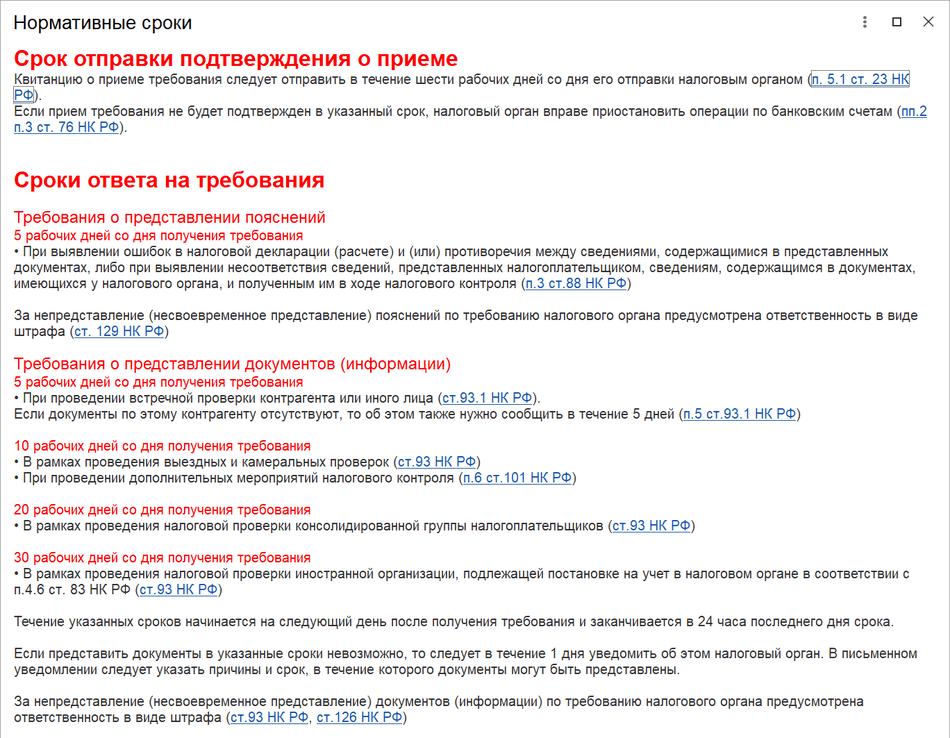
Рис. 4. Сроки ответов на требования и штрафные санкции
Для оперативного контроля поступивших требований ИФНС и состояния ответов на них финансовой службе группы компаний, а также бухгалтерам на аутсорсинге желательно видеть всю информацию о требованиях по всем организациям (ИП) в одном рабочем месте.
Контроль состояния ответов на требования ФНС в одном рабочем месте
Начиная с версии 3.0.158 «1С:Бухгалтерии 8» в Календаре отчетности и списке Задач организации наряду с отчетами также отражаются требования ФНС о представлении пояснений и о представлении документов (информации). Данная возможность доступна при подключенном сервисе 1С-Отчетность.
В панели быстрых отборов Календаря отчетности теперь вместо переключателей доступны флаги (рис. 5):
- Отчеты;
- Требования ФНС;
- Уведомления ЕНС.
Используя комбинацию указанных флагов, можно быстро отобрать именно ту информацию, которая требуется в данный момент.
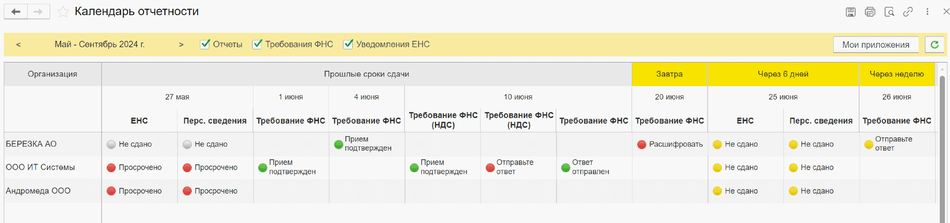
Рис. 5. Требования ФНС в календаре отчетности
Расшифровка требований ФНС
Нерасшифрованные требования ФНС попадают в Календарь отчетности со статусом Расшифровать. При этом сразу же определяется срок, в течение которого необходимо подтвердить получение требования – 6 рабочих дней со дня его отправки в ИФНС.
Для расшифровки требования достаточно кликнуть мышью по ячейке со статусом Расшифровать. После завершения расшифровки по кнопке Показать выполняется переход в форму обмена с контролирующими органами, где выводится результат расшифровки (рис. 6).
Если в сервисе 1С:Фреш подключены данные по организациям из других приложений, то по команде Расшифровать осуществляется переход в соответствующую область, где происходит расшифровка всех нерасшифрованных сообщений данной области.
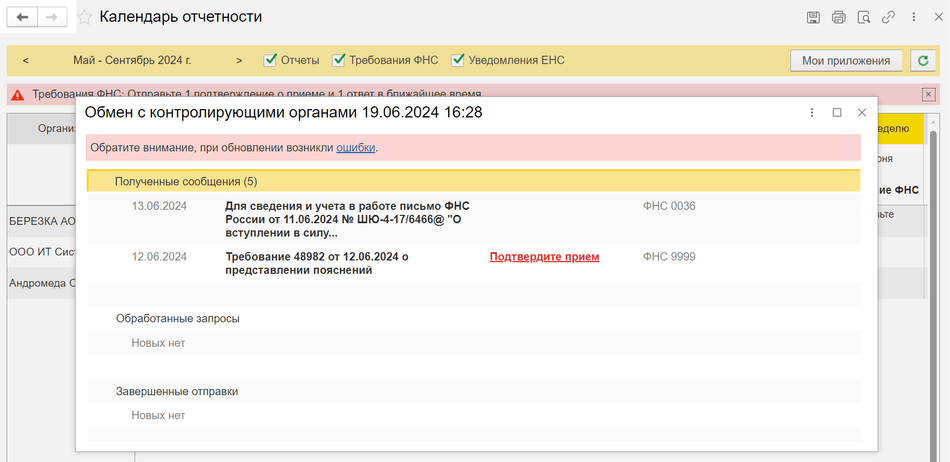
Рис. 6. Результат расшифровки требования
Подтверждение приема требования ФНС
После расшифровки статус требования меняется на значение Подтвердите прием, при этом срок подтверждения остается тем же – 6 рабочих дней. Пока прием требования не подтвержден, оно отображается на временной оси Календаря отчетности в отдельной графе. После того, как подтверждение приема отправлено и определен крайний срок ответа на требование, для него на оси времени появляется вторая графа со статусом Отправьте ответ (см. рис. 5).
Если в информационной базе ведется учет по одной организации (ИП), то каждое требование выводится в отдельной строке, а его статусы – на временной оси (рис. 7).
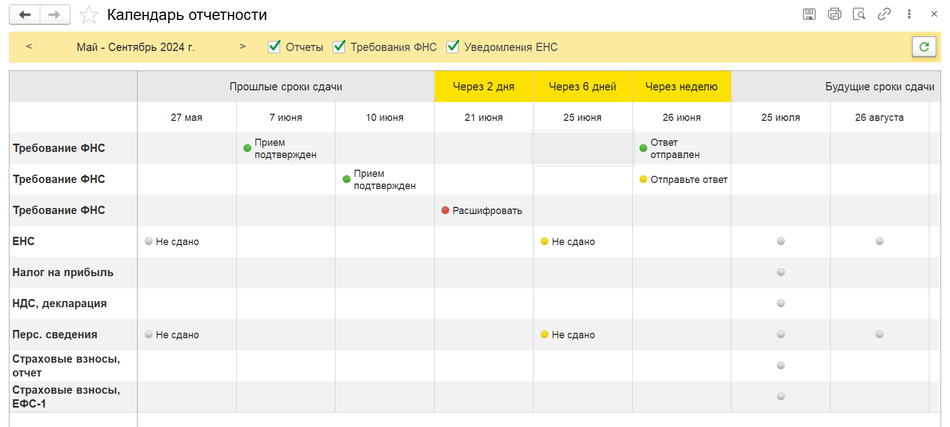
Рис. 7. Требования ФНС в календаре при ведении учета по одной организации
Все формулировки статусов требований соответствуют статусам, отображаемым в сервисе 1С-Отчетность.
Если требование ИФНС относится к конкретному регламентированному отчету, то название налога указывается в скобках в наименовании требования, например, Требование ФНС (НДС) (см. рис. 5) или Требование ФНС (Налог на прибыль). Кликнув мышью по ячейке со статусом требования Подтвердите прием или Отправьте ответ, можно открыть форму требования ИФНС (рис. 8).
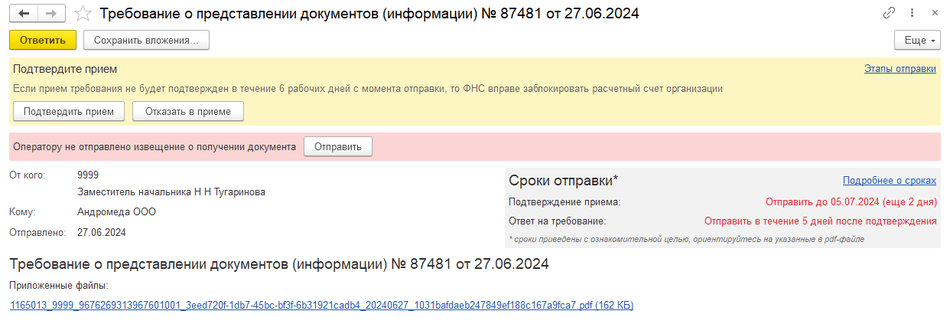
Рис. 8. Форма требования
Если требование относится к организации из другого приложения сервиса 1С:Фреш, то осуществляется переход в соответствующую область и открывается указанное требование.
Из формы требования можно как подтвердить прием (кнопка Подтвердить прием), так и отправить ответ (кнопка Ответить). После подтверждения приема статус требования Подтвердите прием меняется на значение Прием подтвержден. После отправки ответа статус требования Отправьте ответ меняется на значение Ответ отправлен.
Сроки отправки ответа на требование ФНС
Крайний срок ответа на требование выводится в виде гиперссылки и помечается пиктограммой в виде карандаша. Это означает, что дату ответа на требование при необходимости можно корректировать. По ссылке с крайним сроком ответа на требование открывается форма Срок ответа на требование (рис. 9).
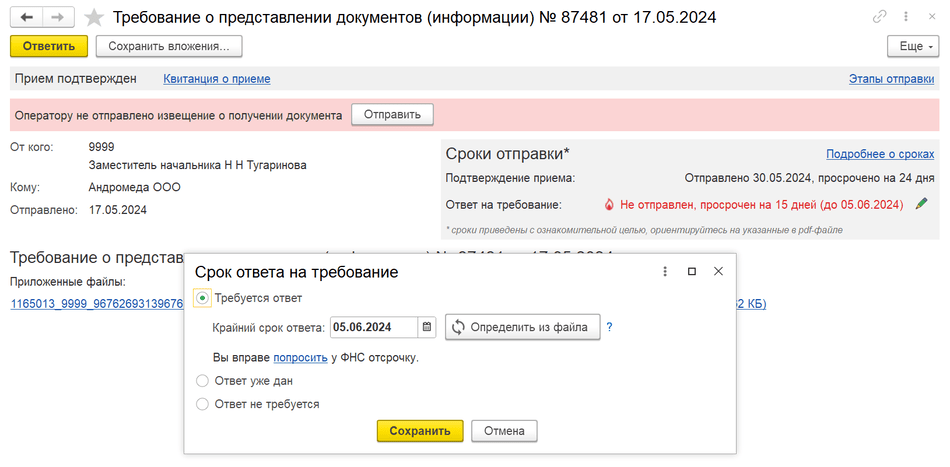
Рис. 9. Изменение срока ответа на требования
Если срок ответа на требование автоматически определить невозможно (например, если в PDF-файл с требованием ФНС вложен рисунок), то пользователь может указать срок вручную. В этом случае срок требования изменится и в Календаре отчетности, и в списке Задачи организации.
В форме Срок ответа на требование можно указать, что ответ уже дан (например, если документы представлены в ИФНС в бумажном виде) или что ответ не требуется, установив соответствующие переключатели. В этом случае вторая задача по требованию (графа в Календаре) со статусом Отправьте ответ удаляется. Остается только требование со статусом Прием подтвержден.
Напоминания об истекающих сроках
Вместе с требованиями ФНС в Календарь отчетности добавлен баннер о количестве таких требований, сроки отправки подтверждений и (или) ответов по которым истекают в течение двух ближайших дней (рис. 10).
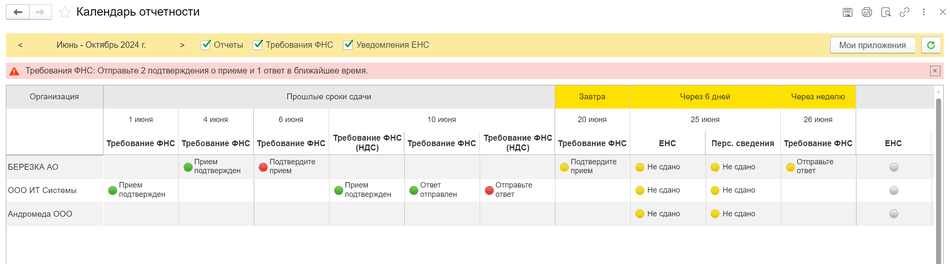
Рис. 10. Баннер о срочных требованиях
Аналогичный баннер отображается в форме 1С-Отчетность. В сервисе 1С:Фреш сведения для баннера собираются из всех подключенных приложений.
Требования ФНС в списке задач
Начиная с версии 3.0.158 «1С:Бухгалтерии 8» работа с требованиями ИФНС также поддерживается в списке Задачи организации. При этом в список задач включаются только требования по организациям из текущей информационной базы (текущего приложения). Для требований предусмотрено специальное графическое изображение задачи (иконка) в виде конверта с восклицательным знаком (рис. 11).
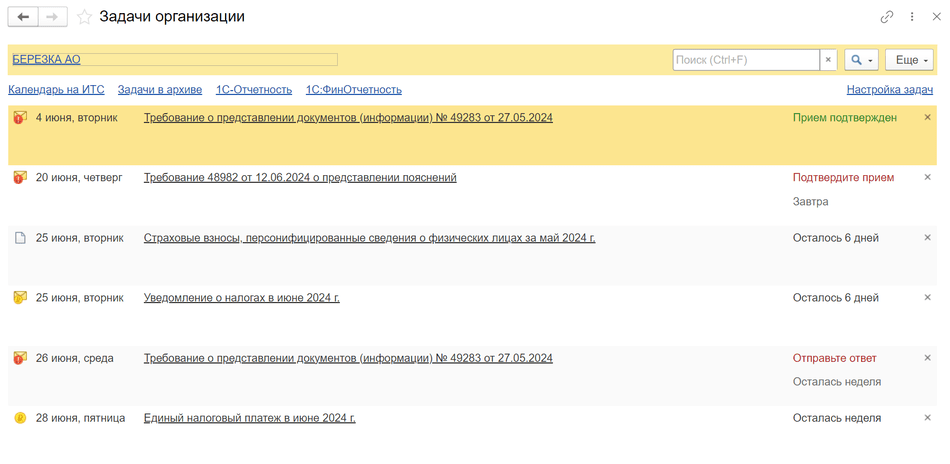
Рис. 11. Требования ФНС в списке задач организации
При обновлении «1С:Бухгалтерии 8» на версию 3.0.158 специальная обработка автоматически включит в список задач все требования за последние три месяца. Из списка задач возможен переход в конкретное требование либо его расшифровка.
На начальной странице в блоке Задачи организации также выводится информация о требованиях (рис. 12).

Рис. 12. Информация о требованиях на начальной странице
В заключение отметим, что новые возможности программы позволяют предотвратить негативные последствия в случае отсутствия или просрочки подтверждения приема требований, а также сделать работу пользователя более эффективной.
В материале использованы фото: nikkimeel / Shutterstock / Fotodom.








Было бы хорошо реализовать календарь отчетности в 1С КА, 1С: ERP